[AnySoftKeyboard] Menginstalasi Keyboard Indo-Nias (dwi-bahasa) di Smartphone Android
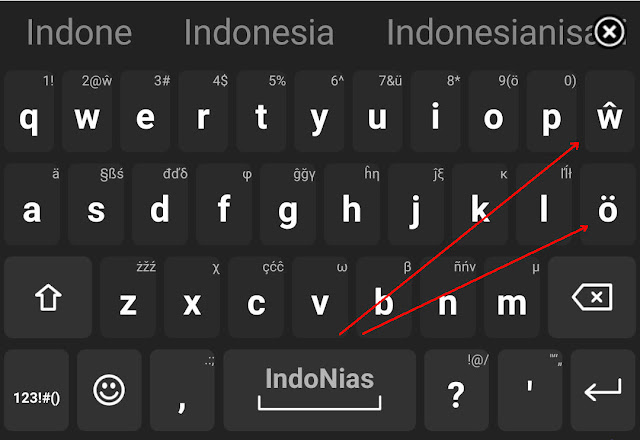 |
| Tampilan Keyboard IndoNias |
Catatan: Papan ketik Indo-Nias telah dinon-aktifkan alias dipensiunkan di Google Play Store. Silakan menggunakan papan ketik Nias yang jauh lebih nyaman untuk mengetik dalam bahasa Nias. Panduan ada di Keyboard Nias versi 2 dan Menginstalasi Keyboard Nias di Android. Saohagölö.
Tulisan dibawah ini hanya berguna bagi mereka yang telah menginstalasi papan ketik IndoNias. Tak berguna untuk pengguna baru.
Pengguna smartphone yang suka menulis baik dalam bahasa Nias maupun bahasa Indonesia kini memiliki pilihan keyboard sendiri, yakni Keyboard IndoNias.
Keyboard IndoNias merupakan jawaban terhadapa frustrasi menggunakan keyboard Nias, karena harus gonta-ganti keyboard tergantung bahasa yang dipakai.
Tulisan ini menuntun Anda untuk menginstalasi Keyboard IndoNias sehingga Anda sedapat mungkin merasakan keuntungan dari aplikasi ini.
Kini tak ada ketik ganda huruf w dan o, seperti di keyboard Nias, karena kedua huruf ö dan ŵ telah tersedia langsung di papan ketik. Selain itu tata letak papan ketik kini mengikuti keyboard umum yang sudah dikenal oleh pengguna di Indonesia. Jadi tak perlu lagi mencari-cari di mana huruf tertentu.
Selain itu tak perlu lagi menukar-nukar keyboard dari bahasa Indonesia ke Nias dan sebaliknya. Keyboard Indo-Nias berbicara dalam dua bahasa sekaligus: Indonesia dan Nias.
Selain itu nama-nama dalam berbagai langkah di bawah ini bisa berbeda, tergantung produsen smartphone Anda. Bila Anda tidak menemukan langkah yang saya uraikan, coba cari sendiri dalam Setelan smartphone Anda.
#1 Persiapan: Instalasi AnySoftKeyboard
1. Untuk bisa memakai keyboard Nias Anda harus menginstalasi AnySoftKeyboard (ASK). Klik di sini atau di gambar di bawah ini untuk menuju ke Google Play Store, tempat resmi aplikasi Android dari Google. Pastikan Anda melihat nama aplikasi AnySoftKeyboard dan nama developer Menny Even Danan seperti terlihat di gambar berikut.
 |
| Tampilan ASK di Google Play Store |
Catatan: Bila smartphone Anda tidak memiliki akses ke Google Play Store, silakan menghubungi saya (lihat formulir kirim pesan di Menu blog ini) untuk bisa mengunduh aplikasi tsb. dari sumber lain.
2. Klik di tombol INSTALL dan tunggu sampai selesai. Anda akan melihat tombol INSTALL berubah menjadi tombol BUKA. Namun jangan klik di tombol tsb. Kita masih perlu menginstalasi keyboard Nias, sebelum menjalankannya.
Bila sebelumnya Anda telah menginstalasi Keyboard Nias dan menggunakan AnySoftKeyboard, ada baiknya Anda meng-reset AnySoftKeyboard, yakni mengembalikannya ke keadaan semula seperti ketika baru di-instal dan belum di-setup. Berikut caranya:
1. Buka Setelan > Aplikasi & notifikasi > Lihat semua aplikasi. Anda akan melihat daftar semua aplikasi yang terpasang di smartphone Anda.
2. Cari aplikasi bernama AnySoftKeyboard. Klik di atas nama AnySoftKeyboard.
3. Cari dan klik PENYIMPANAN & CACHE lalu HAPUS PENYIMPANAN. Semua setelan yang pernah dibuat akan terhapus. Kini AnySoftKeyboard siap di-setup dengan keyboard IndoNias.
#2 Instalasi Keyboard IndoNias
Setelah menginstalasi ASK, kini Anda siap untuk mengunduh dan menginstalasi dukungan bahasa dan keyboard Indo-Nias. Pastikan Anda masih terhubung dengan Internet.
1. Pertama Anda pergi ke Google Play Store untuk menginstalasi Keyboard IndoNias. Klik di sini atau klik di gambar berikut atau cari "IndoNias for AnySoftKeyboard" atau "com.anysoftkeyboard.languagepack.indonias" di Google Play Store. Pastikan IndoNias for AnySoftKeyboard dan bukan Nias for AnySoftKeyboard.
 |
| IndoNias di Google Play |
2. Klik di tombol INSTAL seperti terlihat di gambar di atas. Pastikan proses instalasi telah selesai.
Kini keyboard IndoNias telah terpasang di smartphone Anda. Anda siap menuju ke langkah terakhir, yakni mengaktifkan dan mengadakan pengaturan keyboard.
#3 Pengaturan Keyboard IndoNias
Aplikasi Keyboard IndoNias telah terpasang, namun Anda masih harus mengadakan pengaturan dan mengaktifkannya.
1. Buka daftar aplikasi Android, lalu jalankan aplikasi AnySoftKeyboard.
2. Klik di CLICK HERE yang berkedip-kedip, lalu di layar berikutnya di START SETUP dan di layar berikut SWITCH ACTIVE KEYBOARDS.
3. Anda akan melihat daftar berbagai aplikasi keyboard yang telah tersedia di smartphone Anda. Pilih Indonesia AnySoftKeyboard (lihat contoh gambar berikut).
4. Di layar berikut klik ALLOW CONTACTS-BASED TYPING SUGGESTIONS. Hal ini perlu supaya kala Anda mengetik nama orang, keyboard bisa mengusulkan nama-nama yang telah ada di buku alamat. Jadi tak perlu mengetik keseluruhan nama orang. Tentu saja Anda harus mengklik ALLOW untuk memberi akses ke buku alamat Anda.
5. Klik SETUP LANGUAGES di layar berikut dan akan muncul daftar keyboards (lihat gambar berikut)
 |
| Pasang centang di IndoNias |
6. Lepaskan tanda centang di English, lalu geser ke bawah sampai ke akhir daftar untuk melihat keyboard IndoNias dan IndoNias Kompak.
7. Pasang tanda centang di keyboard IndoNias (dan IndoNias Kompak) bila belum terpasang.
8. Opsional: Klik di ikon ulat di pinggir layar bawah (di samping ikon 😀). Di sini Anda bisa mengaktifkan modus penulisan dengan menyapukan jari (gesture-typing atau swyping dalam bahasa Inggris). Pasang tanda centang di ENABLE GESTURE-TYPING.
Dalam modus ini Anda tak perlu mengetik huruf satu per satu, melainkan menyapukan jari dari melalui huruf-huruf dalam kata. Misalnya untuk menulis kata sibaya, Anda letakkan jari di huruf s, lalu geser ke i, terus ke b, a, y dan akhirnya ke a. Nyaman bukan? Teknologi ini masih tahap BETA, jadi belum sempurna. Namun dalam pengalaman saya sudah lumayan bagus.
Selesai! Keyboard Indo-Nias dengan setelan standar telah tepasang. Kini Anda siap menggunakannya kala mengetik pesan WhatsApp, menulis status Facebook, kirim kabar Telegram dst.
Namun setelan standar bisa jadi kurang memuaskan bagi beberapa orang. Karena itu untuk membuat penulisan lebih nyaman baca beberapa tips di tulisan Tips Membuat Keyboard Indo-Nias Nyaman Mengetik.
#4 Menghapus (meng-uninstal) Keyboard Nias
Dengan hadirnya Keyboard IndoNias, maka Keyboard Nias menjadi mubazir di smartphone Anda, bila Anda telah meng-instalasinya sebelumnya. Untuk menghemat tempat penyimpanan yang terbatas, silakan menghapusnya. Berikut caranya:
1. Buka Setelan > Aplikasi & notifikasi > Lihat semua aplikasi. Anda akan melihat daftar semua aplikasi yang terpasang di smartphone Anda.
2. Cari aplikasi bernama Nias for AnySoftKeyboard (gulir daftar ke bawah). Klik di atas nama Nias for AnySoftKeyboard.
3. Anda akan melihat satu tombol berlabel UNINSTAL. Klik di UNINSTAL lalu OKE di layar berikut.
Selesai. Selamat menggunakan Keyboard IndoNias. Ya'ahowu!
Sohalöŵö ba nowi, sohalöŵö baomo, lö moguna nekhe na lö nekhe-nekhe (amaedola ciptaa sendiri 😀)
